如果在 Excel 中設置單元格背景顏色而發現不生效,可能有幾個原因。以下是一些常見的解決方法:
1. **單元格鎖定:** 檢查所在單元格是否被鎖定。如果單元格被鎖定,并且工作表被保護,你可能無法更改其背景顏色。在工作表保護狀態下,你可以選擇解鎖單元格或者取消工作表的保護。
2. **條件格式規則:** 如果你使用了條件格式規則來設置單元格顏色,確保規則的優先級沒有被其他規則覆蓋。規則的優先級可以通過 "開始" 標簽上的 "條件格式規則管理器" 進行查看和調整。
3. **查看是否有圖層覆蓋:** 在 Excel 中,你可以在單元格上疊加圖層,例如形狀、圖片等。這些圖層可能會遮擋單元格背景顏色。確保沒有其他圖層疊加在目標單元格上。
4. **工作表設置:** 檢查工作表的保護狀態。如果整個工作表被保護,你可能無法更改單元格顏色。你可以解除工作表的保護狀態,或者修改工作表保護選項以允許更改單元格格式。
5. **查看主題和樣式:** Excel 支持主題和樣式,這可能會影響單元格的顏色。確保你沒有應用與單元格背景顏色相沖突的主題或樣式。
6. **Excel版本問題:** 在一些較早的 Excel 版本中,可能存在一些 bug 或限制,導致某些情況下設置顏色可能無效。確保你使用的是最新版本的 Excel,并且應用了可能存在的更新。
7. **重新打開文檔:** 有時,在 Excel 中進行了多個復雜的操作后,可能會出現一些顯示問題。嘗試重新打開文檔,看看問題是否得到解決。
如果上述方法仍然無法解決問題,可能需要更詳細的檢查工作表的設置、格式規則等。在某些復雜的情況下,可能需要更詳細的上下文信息才能提供準確的解決方案。
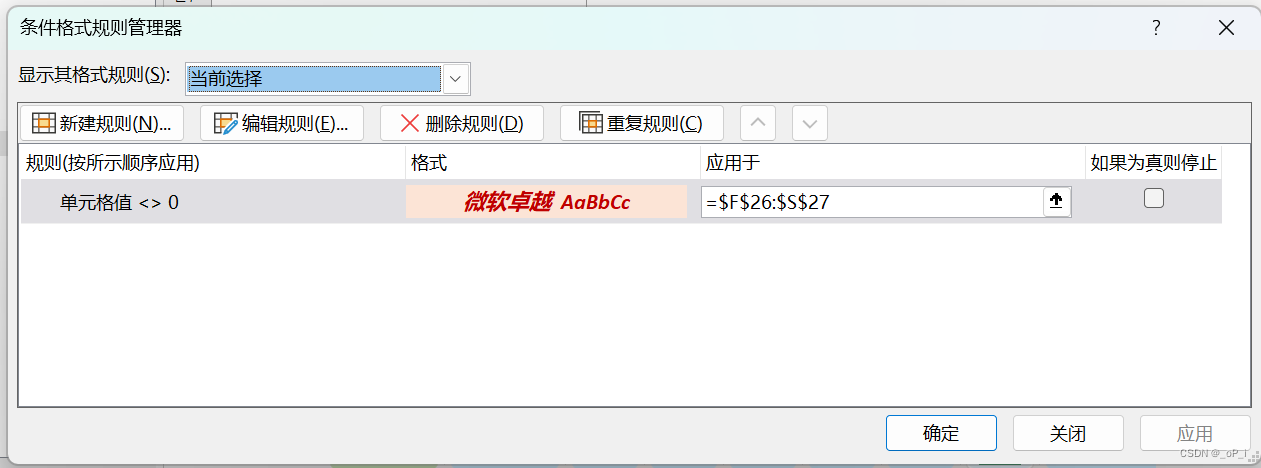












)
![BUUCTF [WUSTCTF2020]find_me 1](http://pic.xiahunao.cn/BUUCTF [WUSTCTF2020]find_me 1)
跳轉及傳值的幾種方式 router-link + query + params)




